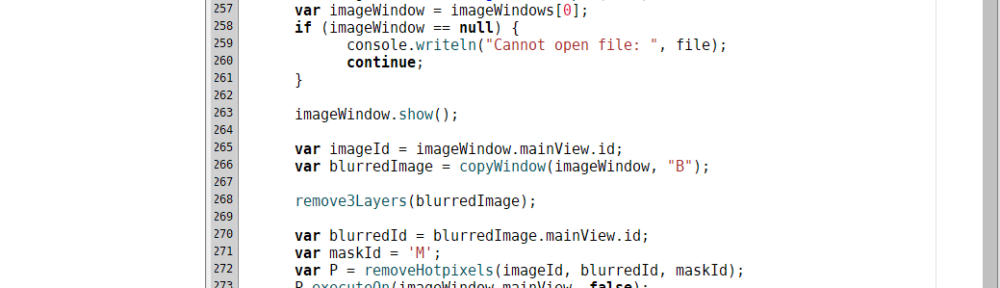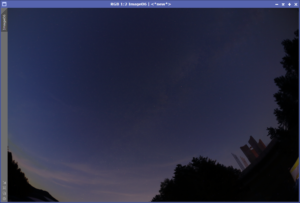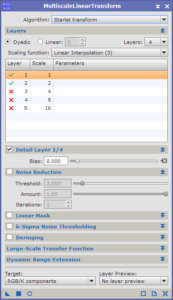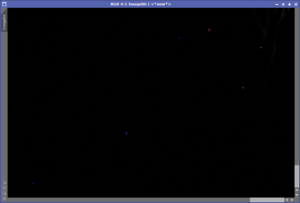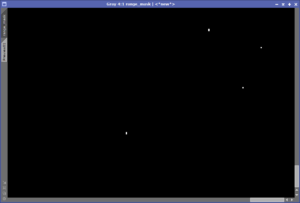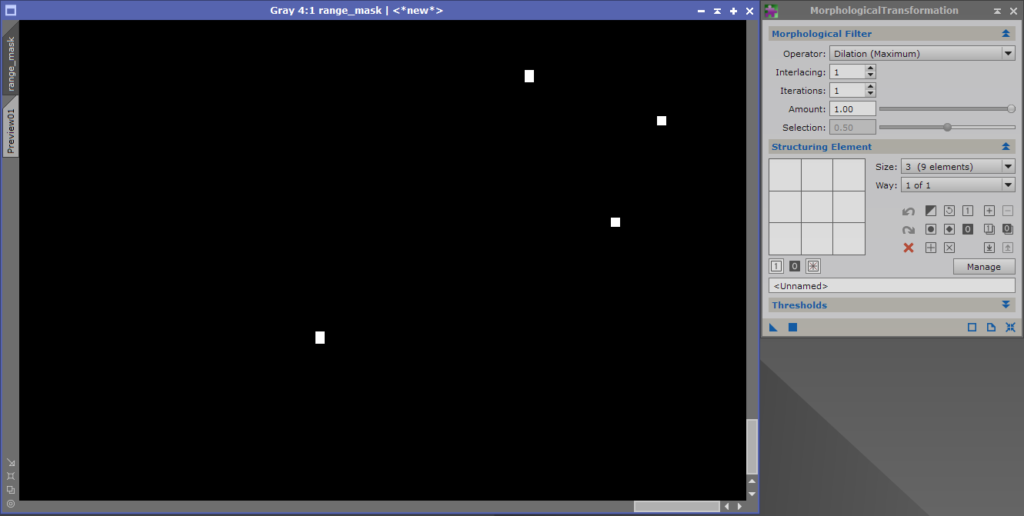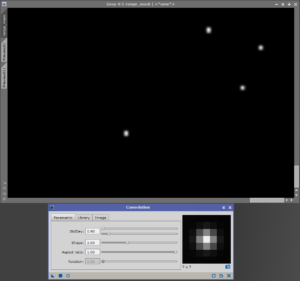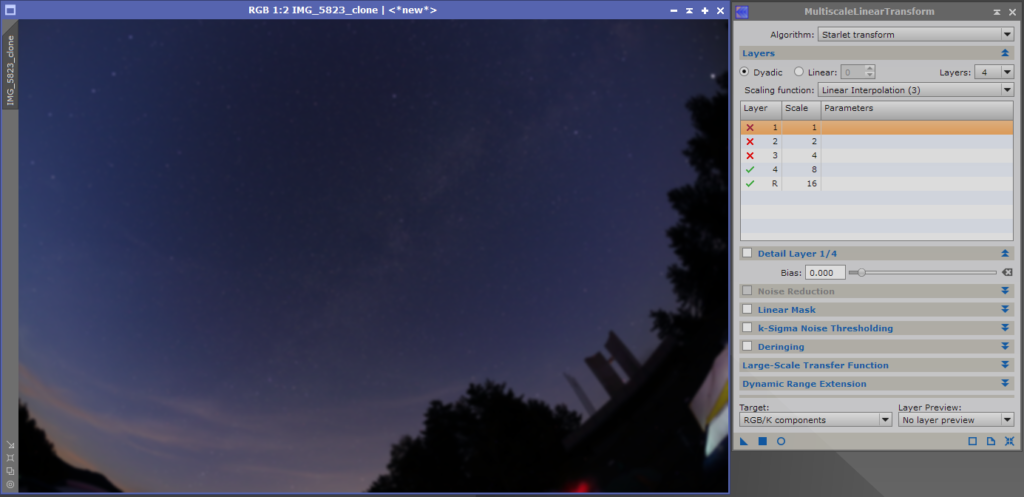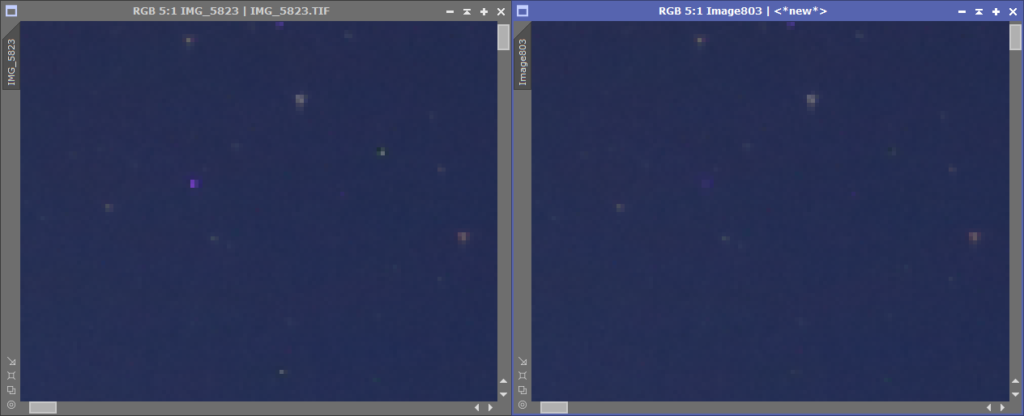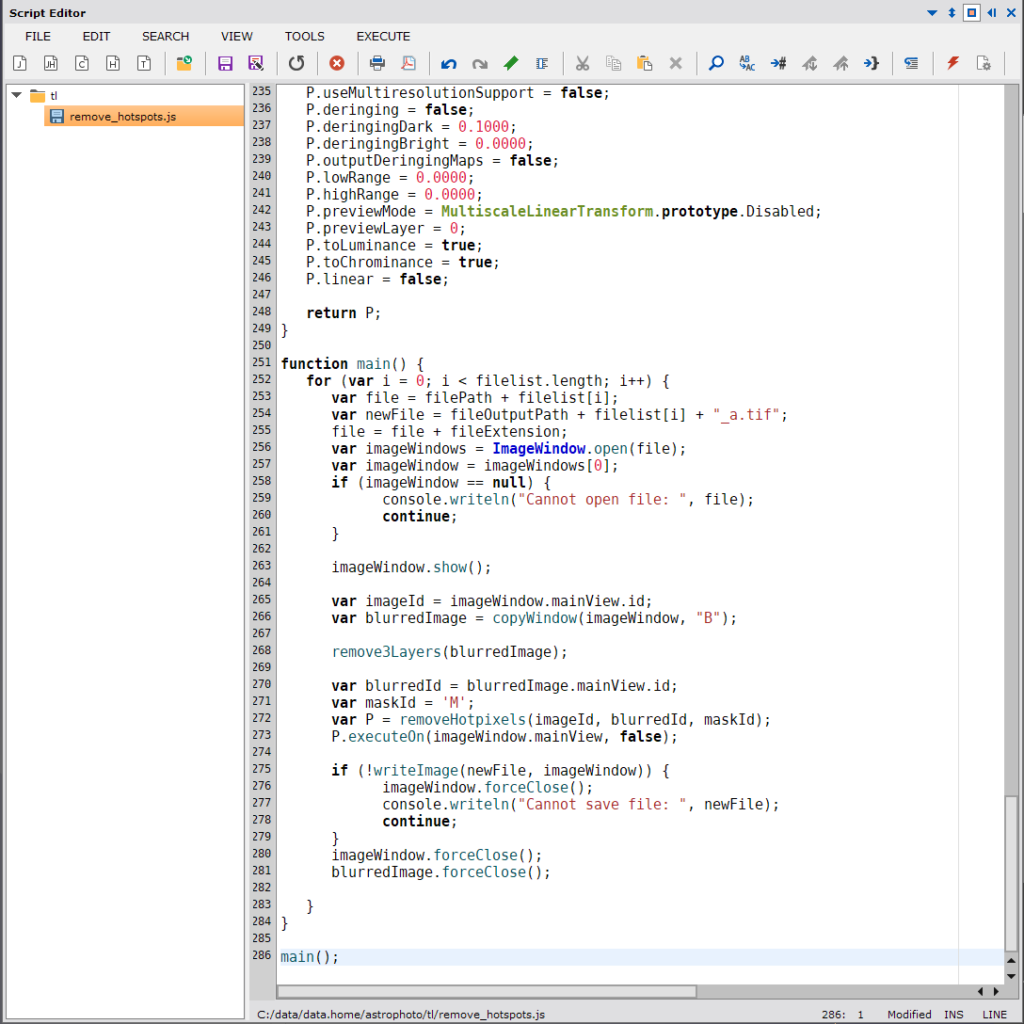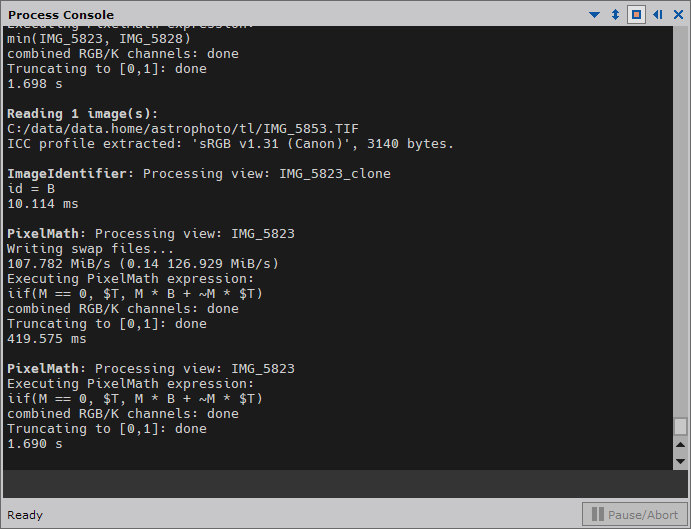Letné noci sú vhodné na zoznámenie sa s oblohou aj pre menšie deti. Teplota býva príjemná a možnosť stráviť noc „pod širákom“ je veľké dobrodružstvo. Ak sa k tomu pridá aj možnosť fotografovať, tak je šanca nielen vidieť ale aj zachytiť meteory. Využili sme so synom krátku dovolenku a strávili sme pár nocí v prírode.
Na naše hviezdne dobrodružstvo sme vzali prenosnú montáž SkyWatcher Star Adventurer, fotoaparát Canon EOS 5D s objektívom Fish Eye EF 15mm a intervalovú spúšť. O napájanie sa starala batéria z auta. Ustavil som montáž, pozapájal káble a niekoľko krát upozornil, že sa to celé nesmie pohnúť pri nastavovaní fotoaparátu. Po krátkom vysvetlení ako sa hľadá kompozícia ak je objektívom rybie oko a ako sa spustí intervalometer sa nedočkavá detská dušička dala do fotografovania. Najprv vznikli samostatné cvičné obrázky. Po úprave expozičných parametrov sme sa dali do práce. Syn si hľadal kompozície (troška som mu radil, kde je šanca zachytiť nejaký meteor) a následne spustil snímanie sekvencie obrázkov. Potom sme zabalení v spacákoch sledovali oblohu a občas sa tešili prelietajúcim meteorom, častejšie satelitom alebo netopierom. V priebehu dvoch večerov vzniklo niekoľko sto obrázkov, ktoré som spojil do časozberného videa. Pre záujemcov pripájam postup.
Export obrázkov
Prvým krokom bola úprava obrázkov v programe DPP od Canonu. Je dodávaný k fotoaparátu a slúži na spracovanie RAW obrázkov a ich export. V tomto programe som spravil základné farebné vyváženie, jemnú redukciu farebného šumu, prípadne doostrenie obrazu. Samozrejmosťou boli aj úpravy farebných aberácií podľa profilu objektívu a zmenšenie na formát fullHD videa. Neskôr to uľahčí prácu, pretože netreba pracovať s veľkými súbormi. Výstupný formát bol TIFF 16bit.
Vytvorenie mapy hotpixlov
Pri príprave obrázkov bol postup troška komplikovaný tým, že sme zabudli spraviť temné snímky. V obrázkoch teda ostali hotpixle, ktoré by vo výslednom videu nepôsobili pekne. Zámer bol taký, že z pôvodného obrázku odstránim malé štruktúry (rozostrenie) a cez mapu hotpixlov nahradím pozadie z rozostreného obrázku do originálu. Tým zmiznú hotpixle a budú nahradené príslušným farebným pozadím. Spravil som teda syntetickú mapu hotpixlov. Postup bol celkom jednoduchý. Vzal som dva obrázky, ktoré boli posunuté v dôsledku úpravy kompozície. Aplikoval som na ne operáciu min aby som z každého obrázku vzal najnižšiu hodnotu. Tým sa stratila väčšina hviezd a hotpixle nachádzajúce sa na rovnakých pozíciách ostali zachované.
min(IMG_5823, IMG_5828)
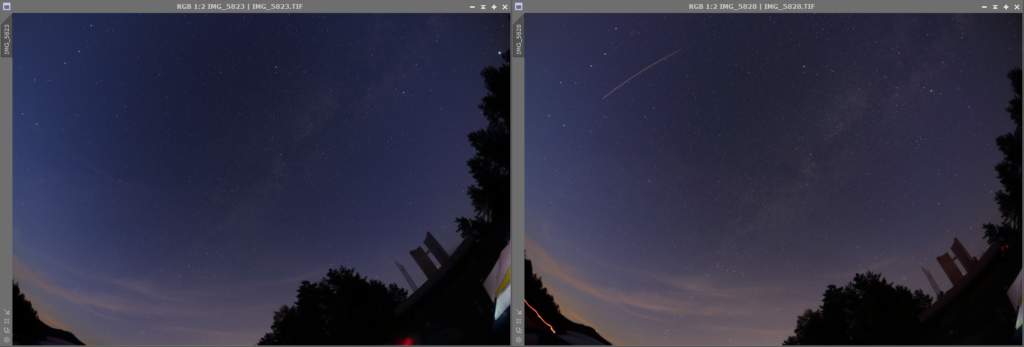
Dva kompozične posunuté obrázky. Aplikáciou funkcie min z nich ostanú zachované hlavne hotpixle – hviezdy takmer celkom zmiznú.
Keďže hopixle sú maličké štruktúry v obraze, pomocou funkcie MultiscaleLinearTransform som ponechal len prvé dve waveletové vrstvy.
Všetko väčšie ako 2pixle z obrazu zmizlo. Obrázok pôsobí dojmom akoby v ňom nič nebolo, no pri zväčšení a pozornom preskúmaní vidieť práve tie zostatkové hotpixle.
Nasledovalo zvýraznenie hotpixlov aplikáciou funkcie RangeSelection. Parametre som volil tak aby sa zvýraznili len hotpixle, ktoré boli viditeľné na niekoľkých náhľadoch obrázku.
Nasledovalo zväčšenie pixlov do masky tak aby bolo možné vybrať väčší kúsok pozadia.
Posledným krokom bolo jemné rozmazanie masky, aby prechod pozadia bol plynulý a nerušil.
Maska bola pripravená, nasledovalo rozostrenie obrázku na vytvorenie pozadia bez hotpixlov.
Vytvorenie neostrého pozadia
Z originálneho obrázku som vytvoril duplikát a naň som aplikoval funkciu MultiscaleLinearTransform. Prvé tri vrstvy boli vypnuté, preto z obrázku zmizli štruktúry s veľkosťami 1,2 a 4 pixle. Takto vyzeral rozmazaný obrázok.
Odstránenie hotpixlov
Keď boli pripravené obrázky, nasledoval jednoduchý matematický krok. Prostredníctvom masky z hotpixlov aplikovať do originálneho obrázku rozmazané pozadie. V miestach, kde je maska čierna sa ponechá originálny obraz, v miestach hotpixlov sa použije rozmazané pozadie zmiešané s originálnym obrázkom v pomere podľa priesvitnosti masky. Ak má maska v nejakom bode priehľadnosť 50%, použijem 50% rozmazaného a 50% originálneho. Ak má maska priehľadnosť 90%, použijem 90% rozmazaného a 10% originálneho. Táto operácia sa dá vykonať pomocou funkcie PixelMath s nasledovným vzorcom:
iif(M == 0, $T, M * B + ~M * $T) M - maska B - rozmazaný obrázok pozadia (Blurred) $T - originálny obrázok na ktorý je aplikovaná funkcia
Na výreze vidieť, aký je výsledok tohto kroku.
A teraz 353x…
Ostáva maličkosť, ako toto celé zopakovať 353x. Masku hotpixlov môžem použiť na všetky obrázky rovnakú, no rozostrené pozadie treba vytvoriť pre každú forografiu zvlášť. PixInsight má možnosť vykonať sadu operácií nad sadou obrázkov. Vytvorenie duplikátu z obrázku a jeho zmazanie však nie je štandardná operácia. Tento proces som nevedel jednoduchým spôsobom automatizovať, rozhodol som sa teda napísať skript, ktorý vykoná nasledovné kroky pre každý obrázok z definovanej sady.
otvoriť obrázok vytvoriť jeho duplikát s názvom B odstrániť prvé tri waveletové vrstvy na pôvodný obrázok aplikovať pozadie z rozostreného cez masku zmazať obrázok B uložiť upravený obrázok pod novým názvom zmazať originálny obrázok
Pripájam ukážku skriptu a výsledok jeho behu.
Výsledkom bola sada obrázkov, ktorú som mohol použiť na vytvorenie časozberného videa.